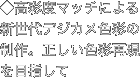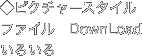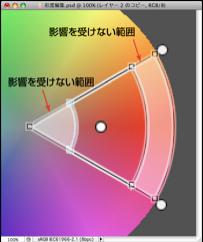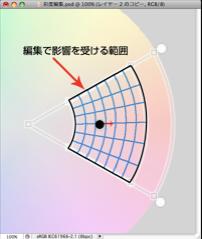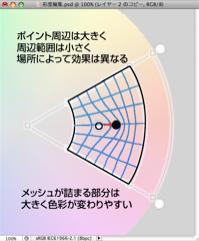2:サンプル画像の選び方 |
||
◆サンプル画像内をクリックする場合◆ |
|||||||||
中輝度で色彩がハッキリしている部分 |
|||||||||
 |
|||||||||
黒に近い部分 |
|||||||||
白に近い部分 |
|||||||||
画像内をスポイトでクリックしてサンプル色を決めた場合に、 |
||
◆カラーサークル内をクリックする場合◆ |
||
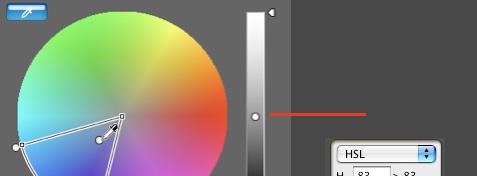 |
||||
画像内に有る色彩ではなく、大雑把に色彩を選択する場合には、カラーサークル内をクリックして色彩を選択するが、この場合は輝度が常に50となるので、目的に応じて後から数値で指定する必要があります。 |
||||
 |
||||
3:同じ色合いでも明るさの違いで異なる編集が出来る |
||||||||||||
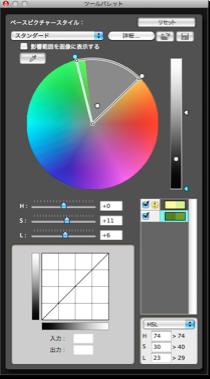 |
||||||||||||
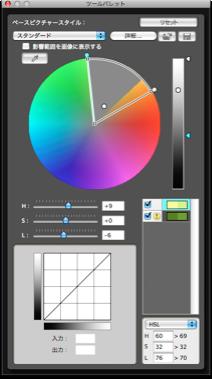 |
||||||||||||
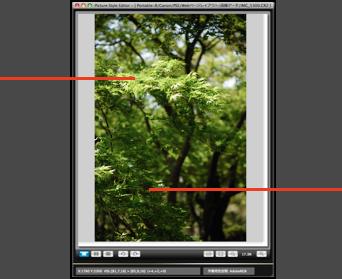 |
||||||||||||
◆明るい緑 |
◆暗い緑 |
|||||||||||
PSEはPhotoshop等のレタッチアプリより容易に、同じ色合いでも輝度の違いによって異なる編集を与えることが出来ます。 |
||
4:無彩色部に色つけは出来ない |
||
見過ごしがちですが非常に大きなポイントが、グレーバランスをPSでは変えられないことです。 例えば「夕日」に適したPSを作ろうとします。理想的には全体に少し赤被りを加えて、さらにマゼンダ-赤-オレンジ-黄の彩度を上げながら、明るく飛びやすい部分は濃厚な色彩に仕上がると良いのですが、元々色の無いグレーはいくら彩度を上げようと色相を回そうと変化してくれません。 この場合は、事前調整でわざとWBを狂わせて、赤みを加えておいてPSを作り、実際の使用時にもWBを狂わせてPS制作時と同じ条件で現像する必要があります。 WBの受け持つ範囲とPSを重複させることは無意味なので、ユーザーが理解して使用する必要があるでしょう。 |
||